
Итак, вам надоело баловаться и появились деньги на полноценную восьмикартовую ферму. Рассказываем, как самостоятельно её собрать и начать майнить валюты Dagger Hashimoto (Ethash): Ethereum, Ethereum Classic, Metaverse, Expanse, Musicoin, Pirl, Whale и Equihash: Zcash, ZClassic, Zencash, Bitcoin Gold.
Восемь карт — оптимальное количество. Во-первых, это не очень дорого, да и ОС Windows без проблем работает с таким количеством видеоадаптеров. Кроме того, материнские платы на восемь карт тоже вполне подъёмны по цене. Платы под большее количество карт стоят дороже, да и работать с ними придётся только под ОС Linux, которая может оказаться для обычного пользователя довольно сложной в установке и настройке. Поэтому — восемь карт!
Выбирать карточки нужно по соотношению цены и качества, влияет и производитель. Если вы более-менее разбираетесь, займитесь анализом рынка и предложениями на нём. Нет — NVIDIA GTX 1060/1070 вполне универсальны и отлично подходят для майнинга Эфира и его производных. Если сомневаетесь — всегда можно задать вопрос умельцам в нашем телеграм-чатике. Расскажем и покажем, что лучше.
Главное — стараться брать одинаковые видеокарты. Если решили майнить на NVIDIA — берите только их. Мешать NVIDIA И AMD — не самая лучшая затея.
Комплектующие
1. Каркас

Если вы живёте в Санкт-Петербурге, всегда можно обратиться к специалистам, которые помогут изготовить каркас нужных размеров. Пароль «2 биткоина» избавит от ненужных вопросов и позволит максимально быстро получить желаемое. Цена каркаса под восемь карт — 1500 рублей.
Жителям других регионов можно поискать на Avito — там тоже полно предложений. Любителям изящных решений советуем серверные стойки от rigbox. На крайний случай можно заморочиться и изготовить стойку самостоятельно. При наличии пары прямых рук это тоже не так уж и трудно сделать.
2. Материнская плата

Рекомендуем ASUS PRIME Z270P её цена на Яндекс.Маркете начинается от 7300 рублей, но, как правило, реальнее всего найти её в районе 8000 рублей.
Эта плата поддерживает установку шести видеокарт, а ещё на ней есть два разъёма M2, которые при наличии двух переходников M2-PCI-e помогут установить на них ещё две карточки. Так все наши карты будут при деле.
3. Процессор

Сюда подойдёт любой процессор на 1151 сокете. Характеристики процесора на майнинг не влияют, поэтому можно брать самый простой. Если хотите сократить уровень шума, можно заморочиться с кулером, выбрав что-то поприличнее и подороже. Нет — сойдёт любой подходящий кулер за пару сотен рублей.
4. HDD или SSD?

Только SSD! У него совершенно другая скорость работы, которая обычному «винту» и не снилась. Можно взять что-нибудь на 80 ГБ — их вполне хватит для установки ОС Windows 10 со всеми обновлениями и ещё немного места останется про запас. Это важно.
5. Оперативная память

Главное — взять надёжную плашку на 4 ГБ, которая не загнётся в первое же время. Если есть сложности, всегда можно выбрать по отзывам на том же Яндекс.Маркете или спросить у знающих ребят в чате. Особо ОЗУ на процесс майнинга не влияет, так что сильно можно не заморачиваться.
6. Блок питания

Блоки питания нужно брать хорошие и с запасом. Например, трёх Corsair CX750M с лихвой хватит на нашу небольшую ферму. Некоторые советуют брать китайские на полтора киловатта, но тут сложно угадать с качеством, поэтому на хорошие фермы такие чудеса китайской инженерной мысли ставить не рекомендуется. Подключаются карточки проводами из комплектов БП. Ничего сложного.
7. Райзеры

На ферму нужно будет купить 8 таких. По 400 рублей за штуку. Рекомендуем модель 007S — она очень хорошо себя зарекомендовала.
8. Переходники M2-PCI

Стоит такой около 500-700 рублей. Их нужно две штуки, чтобы подключить на материнскую плату две оставшиеся видеокарты. Китайские заказывать опасно, так как их качество зачастую оставляет желать лучшего. Наши ребята сами сделали хороший переходник и заказали его изготовление в Китае. Купить можно тут.
9. Эмулятор монитора

Цена простого переходника — 300 рублей. Рекомендуем взять дороже, чтобы не было проблем. Дешёвые обычно резво горят. Зато всего за 500-700 рублей можно взять хороший переходничок и с его помощью вставить нормальное разрешение в TeamViever.
10. Синхронизатор б/п

Если у вас стоит один мощный блок питания на все карты, то вам оно и не надо. Если же вы купили три Корсара, то синхронизаторов понадобится штуки две. Цена каждого — около 300 рублей.
11. Watchdog

WatchDog Pro 2 стоит всего 1080 рублей. Это таймер, который перезагрузит ферму при зависании или отсутствии интернета. Есть и другие, более дешёвые варианты — их тоже можно поискать в Сети.
Все железки без учёта карт обошлись нам примерно в 48 тысяч рублей.
Сборка
Процесс практически ничем не отличается от сборки обычного ПК. Сначала нужно установить на материнскую плату процессор, систему охлаждения и оперативную память, а потом запитать всё это одним из трёх (если вы предпочли наш вариант) БП. После этого нужно поставить одну видеокарту и запустить сборку.
Далее потребуется обновить BIOS до последней версии, скачав её с сайта производителя. В нашем случае это версия 0812, доступная по этой ссылке. Нужно записать этот файл на флешку, вставить в порт USB и нажать F7. Выбираем пункт ASUS EZ Flash Utility, жмём «by USB» и показываем БИОСу нужный файл, лежащий на флешке.
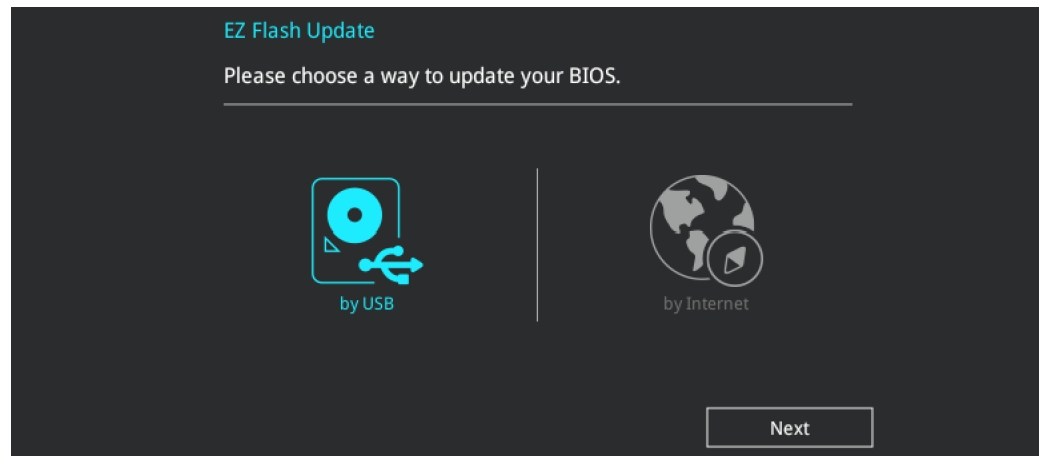
Установка обновления BIOS на других материнских платах может отличаться, поэтому, если у вас другая плата, прочтите инструкцию по обновлению на сайте производителя. В любом случае, если делать всё правильно, риск убить материнскую плату минимален, так что просто следуйте инструкциям.
После обновления BIOS до последней версии нужно настроить материнскую плату под майнинг, нажав F7. На скриншоте ниже указаны наши рекомендуемые настройки.
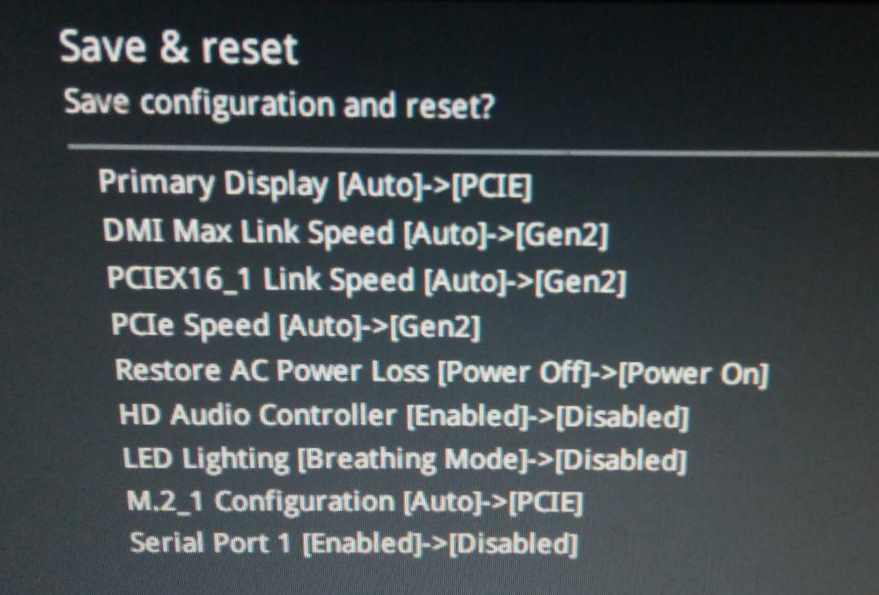
Далее нужно установить ОС. Рекомендуем Windows 10 64 bit. Ставить её нужно в обычном режиме, ничего специально в процессе не настраивая. После того как всё прошло удачно, лучше всего скачать все доступные обновления, перезагрузиться и начать установку драйверов на материнскую плату. Обычно последняя их версия тоже лежит на сайте производителя.
Изменим размер файла подкачки
Если ёмкость вашего SSD составляет 80 ГБ, файл подкачки можно выставить на 30 000 МБ. Для этого в поиске пишем «производительность», выбираем в появившемся окне пункт «Настройка представления и производительности системы». Жмём вкладку «Дополнительно», а в разделе «Виртуальная память» нажимаем кнопку «Изменить» для настройки виртуальной памяти.
Чтобы задать вручную размер файла подкачки, нужно убрать галочку с автоматического определения размера, отметить пункт «Указать размер» и вбить нужные размеры руками. Далее жмём кнопку «Задать». После этого применяем настройки и перезагружаем Windows 10.
После перезагрузки качаем нужные драйвера на видеокарты, ставим их, перезагружаемся и проверяем, всё ли работает. Если да, перезагружаемся ещё раз, идём в BIOS и меняем параметр Above 4G Decoding с Disabled на Enabled. Теперь можно поставить на ферму TeamViewer или другое ПО для удаленного управления и выключить сборку.
Настало время подключить к ферме остальные карточки. Монитор втыкаем в карту N1.
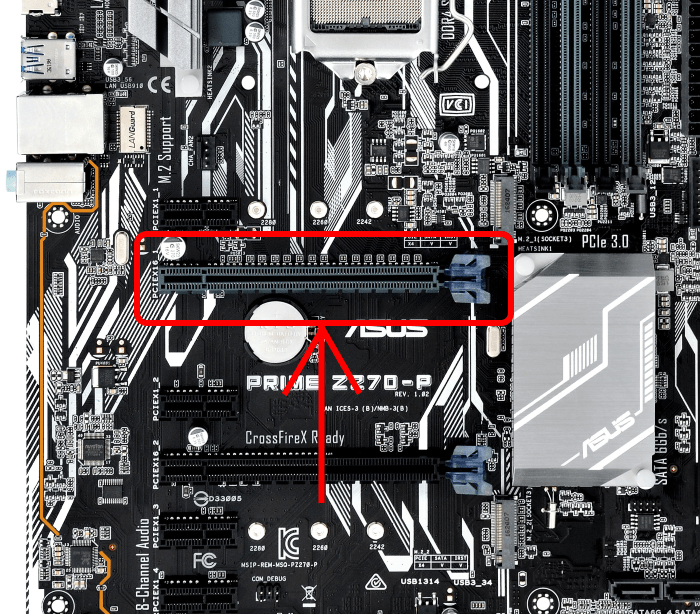
Сделать это желательно, но не обязательно. Провода следует подключать так, чтобы карта и райзер, в который она вставлена, питались от одного блока питания.
После того как все карточки установлены, нужно будет подождать — Windows постепенно обнаружит их все, но пока этого не произошло, можно будет какое-то время наблюдать чёрный экран. Это нормально — Windows думает! Следить за происходящим через диспетчер устройств поможет свежеустановленный Team Viewer.
Если по итогу на некоторые карточки не установились драйвера, следует руками показать им путь к драйверам. У карт AMD бывает ошибка, при которой у всех видеокарт горит восклицательный знак. Ничего страшного. Берём AMD atikmdag Patcher, запускаем, жмём «YES» и перезагружаемся. Проблема решена.
Watchdog нужно правильно подключить к контактам Reset и Power на материнской плате, чтобы он мог при необходимости всё перезагрузить без участия владельца. На фотографиях показано, как это сделать. Имейте в виду, что проводки бывают разных цветов.

После установки с сайта нужно установить драйвер и программу для мониторинга, которую прописываем в автозагрузку и настраиваем на ней режим слежения за интернетом. Лучше всего в графе мониторинга интернета прописать yandex.ru или google.com, а мониторинг процесса на cmd.exe. Теперь при зависании или отсутствии интернета ферма сама будет перезагружаться.
Практически всё готово. Осталось отключить спящий режим и прочие прелести режимов электропитания, которые могут помешать нам стать успешным майнером. Win -> настройки-> настройки системы. Приказываем ферме никогда не засыпать и не выключаться ни при каких условиях.
Если вы собираетесь немного раскачать видеокарты, выжав из них несколько больше, чем они могут изначально, можно, конечно, поставить кое-какие утилиты, но лучше сначала спросить знающих людей, так как риск всё спалить в этом случае увеличивается.
Осталось установить Claymore. Настройки для Etherium и Zcash можно взять на сайте 2Miners.ru.
Собираем Эфириум-ферму для майнинга 2018
Вячеслав Ларионов
 Газета Волна Новости России и Мира
Газета Волна Новости России и Мира



